Top 6 måder at rette iCloud fast ved at logge på Loop
“Min iPhone 7 vil ikke give mig alt andet endiCloud log-in-loop. Gentagne forsøg på at indtaste en Apple ID-adgangskode, der fungerer på mit skrivebord, nægtes, og forsøg på at nulstille besvares med det originale iCloud-loginskærmbillede. Telefonen er i det væsentlige ikke funktionel på denne måde. ”

Nogle brugere rapporterede om, at iPhone sidder fastved at logge på iCloud popup-loop, selvom du indtaster en korrekt adgangskode, hvilket er ret irriterende, da meget af funktionaliteten er begrænset. I dette tilfælde har vi listet 6 mulige løsninger til, hvordan du fikserer iCloud-log-in-loop til din reference.
Kontroller systemstatus for de iCloud-tjenester, du bruger
Før du begynder at rette iCloud-login-loop på diniPhone eller iPad, det anbefales at kontrollere, om iCloud-tjenester fungerer normalt på iCloud-supportwebsteder (+ ingen opfølgning) websteder og finde afkrydsningsfeltet Systemstatus nedenfor. Sørg for, at hvert element er krydset grønt, specielt til iCloud-konto og -tjenester. Hvis noget går galt, skal du kontakte Apple Support (+ ingen følge) -team.
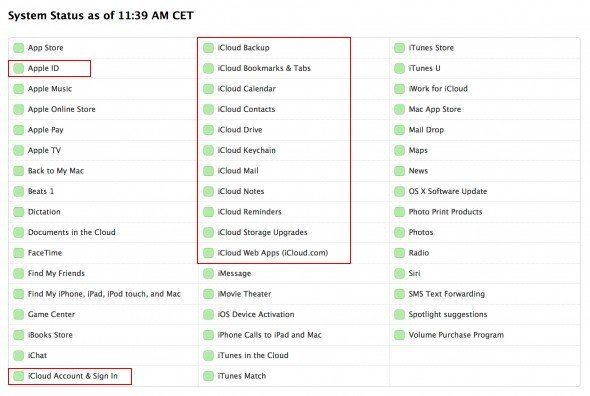
Måde 1: Log på iCloud-konto, og log ind igen
Hvis du stadig får pop op for at logge på iCloud på iPhone / iPad, ignorerer du meddelelsen og går til Indstillinger-app.
På iOS 10.3 tidligere enheder, gå til iCloud og tryk på dit Apple ID, rulle derefter ned til bunden af skærmen og vælg Log ud. Indtast din bekræftelsesadgangskode, og du bliver bedt om, at alle fotos og iCloud Drive også fjernes, så bedre at lave en sikkerhedskopi på forhånd.
På iOS 11 / 10.3 iPhone, iPad, skal du trykke på dit navn i Indstillinger og finde Log ud under.

Vent derefter et øjeblik og genindlog senere. Forhåbentlig vil du omgå log ind på iCloud-meddelelsessløjfen.
Måde 2: Hård nulstilling af iOS-enhed fastgjort på Log ind på iCloud-skærmen
Hvis udmelding ikke fungerer, og iCloud fortsat beder om adgangskode til login, prøv at udføre en hard reset eller lad os sige, gå ind i gendannelsestilstand til simpel fejlfinding.
Gratis Reiboot er i stand til at sætte din fastlåste iPhone eller iPad i gendannelsestilstand inden for et klik.

Måde 3: Nulstil Apple ID-adgangskode online
Når din iPhone sidder fast i log ind i iCloud, gør den detvil bede dig om at indtaste din Apple ID-adgangskode og nogle gange, selvom adgangskoden er korrekt, tillader iCloud ikke dig at logge ind. Hvis du har et presserende krav, kan du lige så godt ændre Apple ID-adgangskoden.
Gå til Apple ID-websteder (+ ingen følg) og vælg“Glemt Apple ID eller adgangskode”. Besvar spørgsmålene for at bekræfte din konto og ændre den gamle adgangskode til en ny. Prøv derefter at bruge den nyligt oprettede adgangskode til at logge på iCloud.

Måde 4: Nulstil netværksindstillinger
Baseret på tidligere erfaringer, Wi-Fi eller CellularData kan undertiden være årsagen til, at du logger ind på iCloud uendelige loop på din enhed. Derfor kan du overveje at nulstille netværksindstillinger for at løse dette iCloud-fastlåste problem.
Gå blot til Indstillinger> Generelt> Nulstil> Nulstil netværksindstillinger. Bemærk, at dette sletter dine nuværende indstillinger for mobil- og WiFi-netværk, WiFi-adgangskode og VPN-indstillinger.

Måde 5: Gendan fra iTunes Backup
Bare i tilfælde af at ovenstående løsninger ikke fikseret iCloud-login-popup gentagne gange på skærmen, er der en anden måde at omgå iCloud-log-in-loop. Det er for at gendanne fra iTunes-sikkerhedskopi. At gøre dette:
- Tilslut din fastlåste iPhone eller iPad med iTunes og klik på enhedsikonet, når det opdages.
- Klik på Resume og find Gendan sikkerhedskopi. Klik på det, og vælg de seneste sikkerhedskopifiler til gendannelse.
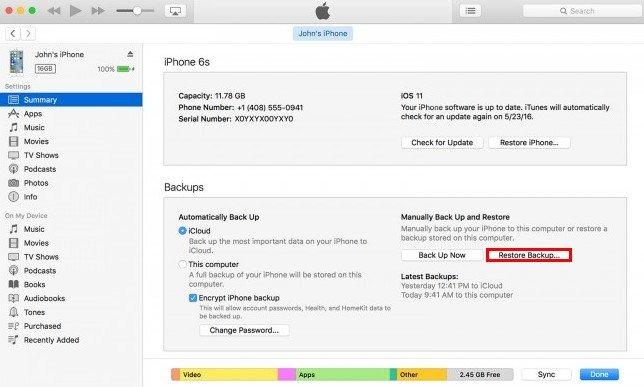
Bemærk: Hvis sikkerhedskopien er foretaget i et stykke tid, dumister dataene siden din sidste sikkerhedskopi. I dette tilfælde anbefaler vi dig stærkt at prøve den bedste iPhone datagendannelsessoftware Tenorshare iPhone Data Recovery for at få tilbage alle de mistede fotos, kontakter, videoer, meddelelser og mere.
Måde 6: Nulstil dine enheder som ny
Den sidste udvej til, hvordan man stopper iCloud-loginloop er at nulstille din enhed til fabriksindstillinger, hvilket bringer dig til den første iCloud login-skærm. Det lyder muligvis radikalt, men nogle brugere lykkedes det på denne måde.
Du kan enten vælge at nulstille enheden fra fabrik til Generelt> Nulstil> Slet alt indhold og indstillinger eller bruge iTunes Restore-funktionen.
Alternativt giver Tenorshare ReiBoot dig også en hurtig løsning til at nulstille iPhone eller iPad uden iTunes.

Derefter skal du konfigurere og aktiveredin iPhone, iPad, og når det kommer til iCloud-login-skærmen, skal du være i stand til at komme forbi den med succes. Bemærk, at alle data forsvinder, når du går ind i systemet, og glem ikke at bruge iPhone Data Recovery til at gendanne de mistede dokumenter og data.

Her er slutningen af dagens deling. Nu har du ingen problemer med, hvordan du stopper og fikserer iPhone, der sidder fast i log ind på iCloud-popup-loop.









